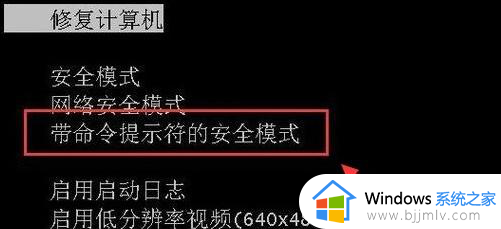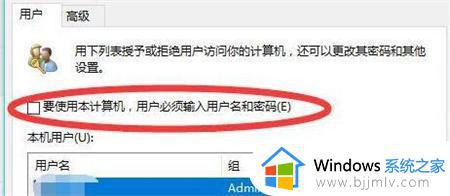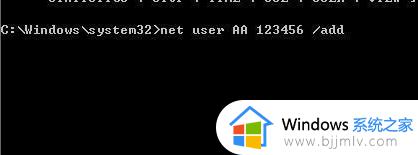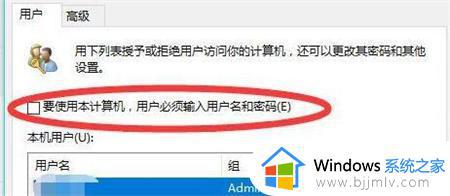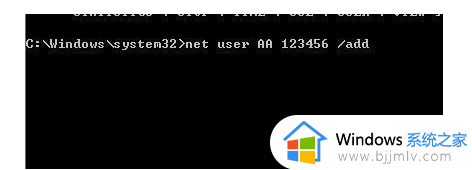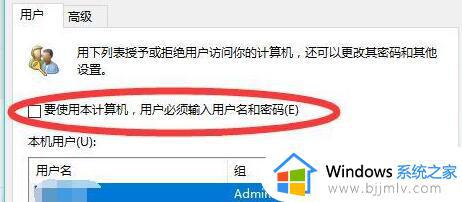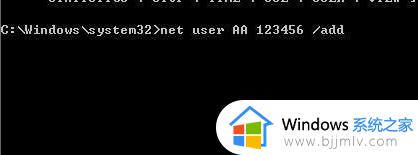win11开机忘记pin码怎么办?win11忘记pin码的解决方法
通常在win11电脑存储有大量重要文档文件的情况下,用户不妨通过设置开机pin码登录的方式来保护,然而有用户在对win11电脑开机pin码进行频繁修改的情况下,导致忘记pin码登录,对此win11开机忘记pin码怎么办?在本文中小编就来教大家win11忘记pin码的解决方法。
具体方法如下:
方法一:
1、如果大家设置过pin码,可以使用pin码登录到系统账户。
2、然后依次打开以下路径的程序“C:\Windows\System32\Netplwiz.exe”
3、取消勾选“要使用本计算机,用户必须输入用户名和密码”
4、点击下方“确定”保存之后重启系统,就可以直接登录系统不需要输入密码了。
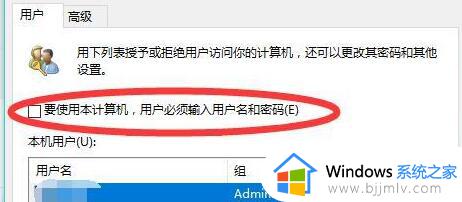
方法二:
1、如果我们没有设置过pin码,那就只能使用安全模式重置密码了。
2、首先重启系统,然后在开机时连续点击“F8”进入图示选项,选择“带命令提示符的安全模式”

3、接着在弹出命令窗口输入“net user AA 123456 /add”回车确定之后我们就可以使用123456作为密码登录了。
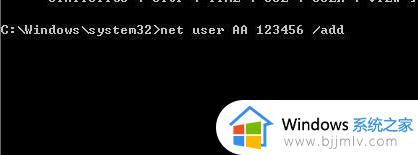
上述就是小编告诉大家的有关win11忘记pin码的解决方法了,有出现这种现象的小伙伴不妨根据小编的方法来解决吧,希望能够对大家有所帮助。